编辑:大番茄
2016-12-26 13:55:05
来源于:系统城
1. 扫描二维码随时看资讯
2. 请使用手机浏览器访问:
http://wap.xtcheng.cc/xtjc/14974.html
手机查看
对于一台公用电脑,很多用户登陆使用。此时,我们安装软件就需要设置一下隐藏用户安装。下面,小编就分享windows10系统开启“隐藏用户安装”功能的方法。
具体如下:
1、右键开始运行;
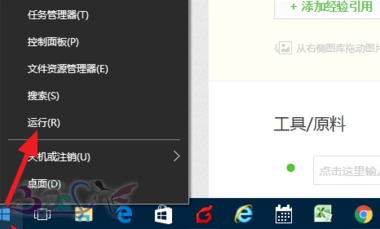
2、输入组策略命令gpedit.msc确定进入Windows10组策略;
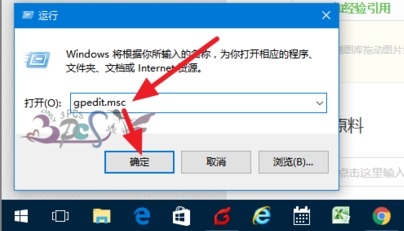
3、然后点击计算机配置下面的管理模块;
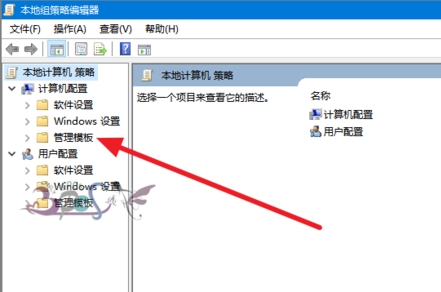
4、在管理模板下继续展开Windows组件下面Windows Installer,点击选中后,出现右侧窗口;
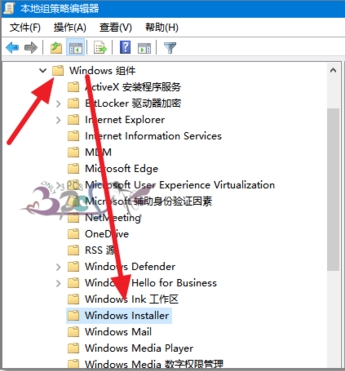
5、找到“禁止用户安装”双击进入的设置界面;
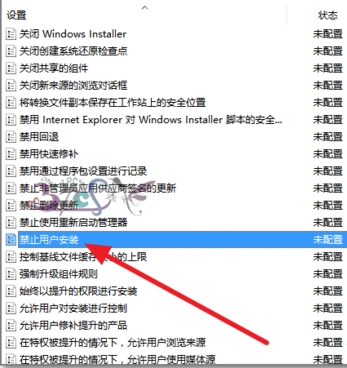
6、将“禁止用户安装”启用,然后设置成“隐藏用户安装”。
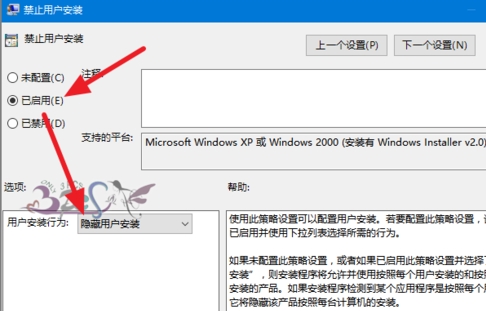
完成以上操作即可禁止别人随意安装软件。

微软推出的Windows系统基本是要收费的,用户需要通过激活才能正常使用。Win8系统下,有用户查看了计算机属性,提示你的windows许可证即将过期,你需要从电脑设置中激活windows。

我们可以手动操作让软件可以开机自启动,只要找到启动项文件夹将快捷方式复制进去便可以了。阅读下文了解Win10系统设置某软件为开机启动的方法。

酷狗音乐音乐拥有海量的音乐资源,受到了很多网友的喜欢。当然,一些朋友在使用酷狗音乐的时候,也是会碰到各种各样的问题。当碰到解决不了问题的时候,我们可以联系酷狗音乐

Win10怎么合并磁盘分区?在首次安装系统时我们需要对硬盘进行分区,但是在系统正常使用时也是可以对硬盘进行合并等操作的,下面就教大家Win10怎么合并磁盘分区。